Microsoft 365 バックアップ料金モデル
Microsoft 365 管理センターを通じて提供されるMicrosoft 365 バックアップ サービスは、従量課金制の従量課金制サービスです。 表示価格は、保護されたコンテンツの $0.15/GB/月です。
保護されたバックアップ ストレージに何がカウントされますか?
Microsoft 365 バックアップバックアップ保護に追加された次のコンテンツのサイズに基づいて課金されます。 このサイズは、次の 2 つのカテゴリの合計の結果です。
保護されたコンテンツのユーザー向けのサイズの合計:
ライブ サイトの使用状況レポートに表示される OneDrive アカウントと SharePoint サイトのサイズ。これには、第 1 段階のごみ箱が含まれます。 サイトまたは OneDrive アカウントが保護ポリシーから削除された場合、ポリシーから削除された時点のサイトのサイズは、サイトの "ライブ" サイズのプロキシとして使用されます。 つまり、OneDrive アカウントまたはサイトが保護ポリシーから削除されると、バックアップ コストが増加することはありません。
ライブ ユーザーまたは共有メールボックスのサイズと、関連するオンライン アーカイブが使用されている場合。 保護ポリシーからメールボックスが削除された場合、削除時のメールボックスのサイズは、バックアップからすべての復元ポイントの有効期限が切れるまで、"ライブ" サイズの進行中のプロキシとして使用されます。 つまり、保護ポリシーからメールボックスが削除されると、バックアップ コストが増加することはありません。
バックアップの回復のために保持されている削除されたデータとバージョン管理されたデータの合計:
SharePoint サイトと OneDrive アカウントの第 2 段階のごみ箱 (サイト コレクションのごみ箱とも呼ばれます) のコンテンツを削除しました。
保護されたメールボックス内の削除済みアイテムとバージョン管理済みアイテム。
たとえば、第 2 段階のごみ箱に 0.5 GB のデータがある 1 GB のサイトと、1 GB のオンライン アーカイブがある 1 GB のメールボックスを保護した場合、3.5 GB のMicrosoft 365 バックアップ使用量に対して課金されます。
重要な考慮事項
復元ポイントの頻度はバックアップ ストレージのコストに大きく影響しないため、その頻度を減らすとコストは変わりません。
Azure は支払いプロセッサとして使用されていますが、前述のMicrosoft 365 バックアップ使用量を超える追加の Azure API やストレージ コストはありません。
ごみ箱またはメールボックスに保持されている削除またはバージョン管理されたコンテンツは、バックアップ保有期間が経過すると (バックアップが作成されてから 365 日後など) バックアップから期限切れになります。 バックアップから削除またはバージョン管理されたコンテンツの有効期限が切れると、バックアップ消費式にカウントされなくなり、コストに影響を与えなくなります。 たとえば、最初の 1 か月間に現在 1 GB の保護下にあるサイトがある場合、1 GB のMicrosoft 365 バックアップ使用量が課金されます。 そのサイト内のコンテンツを削除して 0.5 GB に設定した場合、バックアップ ツールが削除されたコンテンツを 1 年間保持しているため、次の月次請求額は 1 GB です。 削除されたコンテンツのバックアップの有効期限が切れた 1 年後、バックアップのために保持される 0.5 GB はバックアップに対して課金されなくなります。
Microsoft 365 バックアップ Storage プラットフォーム上に構築されたパートナー (ISV) ソリューションを使用している場合、アプリケーションに対してのみ課金されます。 バックアップ ストレージの使用量に対して、Microsoft から直接別の請求書や料金を受け取ることはありません。
価格計算機
Microsoft 365 バックアップ料金計算ツールは、バックアップ ストレージの量と、Microsoft 365 データを保護してバックアップするために発生するコストを見積もるのに役立つツールです。
注:
このツールは、バックアップ使用量の正確な予測を提供するのではなく、見積もりを提供することを目的としています。
価格計算ツールの使用
Microsoft 365 バックアップ価格計算ツールを使用するには、次の手順を実行する必要があります。 これらの各手順からデータを収集する方法については、 この記事の後半で詳しく説明します。
Microsoft 365 バックアップ価格計算ツール (Excel スプレッドシート) の最新バージョンをダウンロードします。
Excel スプレッドシートを開きます。 このシートでは、コスト計算のための単純なモデルが生成されます。
[高レベル見積もり] ワークシートのオレンジ色のセルに必要な情報を収集します。
[Total Storage (GB)] 入力フィールドには、テナント内のライブ データのサイズとごみ箱とメールボックス オンライン アーカイブのサイズの合計が含まれている必要があります。 PowerShell コマンドまたは Microsoft 365 使用状況レポートを使用して、ライブ データとアーカイブとごみ箱の削除されたコンテンツ サイズを取得できます。 このデータを取得する方法の詳細については、この記事 の「格納されているデータのサイズの検索 」を参照してください。
[保護 するストレージの割合 ] フィールドは、バックアップ ツールで保護する予定のコンテンツの割合を表す必要があります。 このツールで保護した分のみ課金されます。
この情報を取得したら、次の例に示すように、 高レベル見積もり ワークシートに入力します。
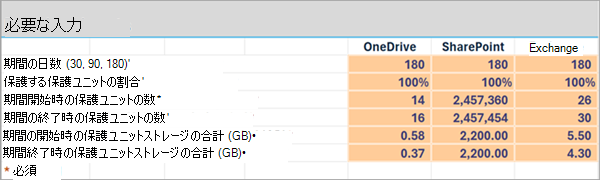
その後、1 か月と 12 か月間のMicrosoft 365 バックアップコストの見積もりが生成されます。
注:
12 か月の累積コストでは、データの増加やチャーンは想定されません。 データの増加とチャーンの理解はより複雑な演習ですが、Microsoft 365 管理センター レポートのプライマリ ストレージの増加傾向と、2 段階目のごみ箱のサイズを調べることで見積もることができます (これは、3 か月間のテナントチャーンのデータ量の一般的なヒューリスティックです)。
格納されているデータのサイズの検索
SharePoint サイト、OneDrive アカウント、Exchange メールボックスのライブ データと削除されたデータのサイズは、次の 2 つの方法で計算できます。
PowerShell は、SharePoint と OneDrive の第 2 段階のごみ箱サイズと、Exchange Onlineのオンライン アーカイブ サイズを取得できるため、最も強力なオプションです。 管理センターは、より優れた成長の視覚化を提供しますが、第 2 段階のごみ箱やオンライン アーカイブ サイズは含まれていないため、不完全です。
PowerShell コマンドまたはスクリプト
SharePoint または OneDrive
次の PowerShell コマンドレットを実行すると、テナント (一度に 1 つのサイト) でライブ サイトと第 1 段階のごみ箱のサイズを取得できます。
Get-SPOSite
Get-SPOSite コマンドレット - Get-SPOSite コマンドレットとSharePoint Online 管理シェルの詳細について説明します。
次の PowerShell コマンドレットを実行すると、第 2 段階のごみ箱のサイズを取得できます。
Get-PnPRecycleBinItem -SecondStage
PnP PowerShell の詳細については、こちらをご覧ください。
Exchange
オンライン アーカイブのサイズを見積もるには、次の Exchange Online PowerShell コマンドを実行します。
Get-MailboxStatistics -Identity "user@example.com" -Archive | Select DisplayName, TotalItemSize, ItemCount
ライブ メールボックスサイズの場合は、Microsoft 365 管理センター使用状況レポートを使用します。
Microsoft 365 管理センター使用状況レポート
このセクションでは、Microsoft 365 管理センター使用状況レポートを使用して、Microsoft 365 バックアップ価格計算ツールを設定する方法について説明します。 OneDrive と SharePoint の第 2 段階のごみ箱内のコンテンツとメールボックスのオンライン アーカイブ内のデータは、これらのレポートに反映されないため、個別に計算する必要があることに注意してください。
Microsoft 365 使用状況レポートの使用
現在の使用状況に関する情報を取得するには、[使用状況 - Microsoft 365 管理センター] に移動し、OneDrive - 使用状況、SharePoint - サイトの使用状況、または Exchange - メールボックスの使用状況レポートを確認します。
レポートにデータが表示される期間を変更するには、右側の [ 過去 n 日間 ] を選択し、期間を選択します。 このオプションを使用すると、ライブ データのサイズのその期間の履歴ビューが提供されるため、これらのグラフを将来に推定する場合に、ライブ データの拡大の傾向を示すヒントが提供されます。
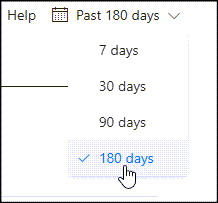
OneDrive - 使用状況
![Microsoft 365 管理センターの OneDrive の [使用状況] ページを示すスクリーンショット。](../media/m365-backup/backup-onedrive-account-usage.png?view=o365-worldwide)
ストレージ
期間の開始時と期間の終了時に使用されるストレージの量。 たとえば、0.58 GB と 0.37 GB です。
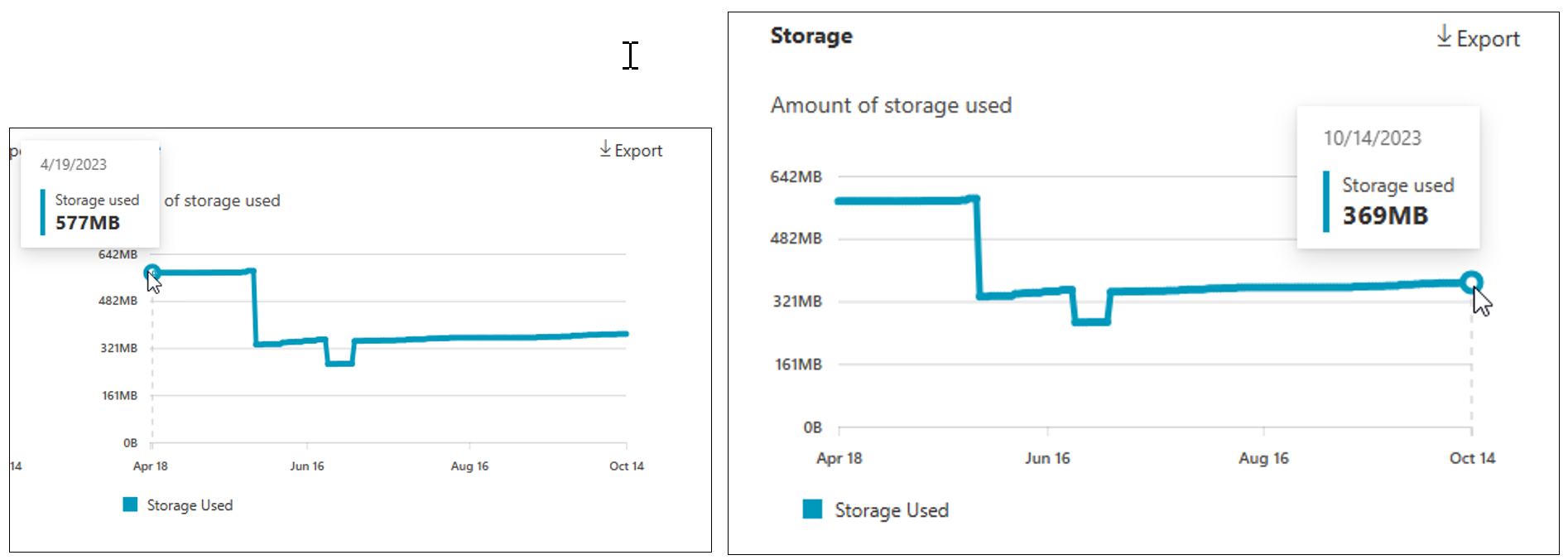
SharePoint - サイトの使用状況
![Microsoft 365 管理センターの SharePoint の [使用状況] ページを示すスクリーンショット。](../media/m365-backup/backup-sharepoint-site-usage.png?view=o365-worldwide)
ストレージ
期間の開始時と期間の終了時に使用されるストレージの量。 たとえば、2,200 GB と 2,200 GB です。
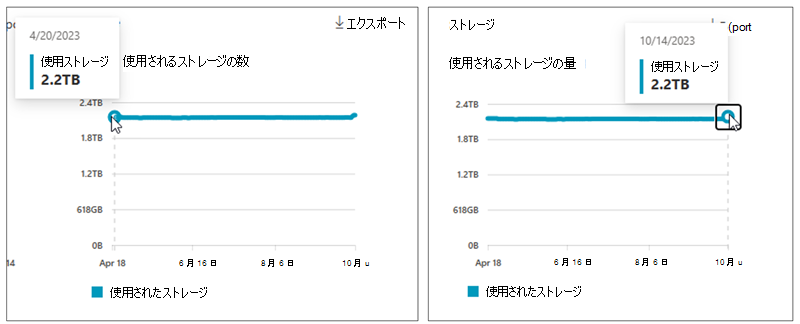
Exchange - メールボックスの使用状況
![Microsoft 365 管理センターの Exchange の [使用状況] ページを示すスクリーンショット。](../media/m365-backup/backup-exchange-mailbox-usage.png?view=o365-worldwide)
ストレージ
期間の開始時と期間の終了時に使用されるストレージの量。 たとえば、5.5 GB と 4.3 GB です。
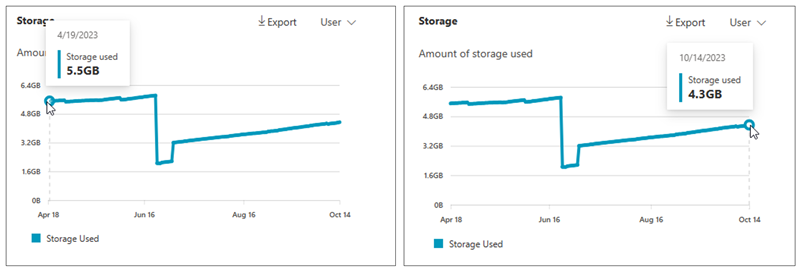
料金計算ツールに関するメモ
Microsoft 365 バックアップ価格計算ツールを使用する場合は、次の点に注意してください。
オレンジ色のセルには、データを入力できます。
サービスの種類ごとに保護するストレージの量を変更するには、 保護するストレージの割合を変更します。 たとえば、SharePoint ストレージの 20% のみを保護する場合は、SharePoint で 保護するストレージの割合を 20% に設定できます。
[ GB あたりの価格] フィールドは、必要に応じて変更できます。 Microsoft 365 バックアップ ソリューションでは、既定値を使用することをお勧めします。